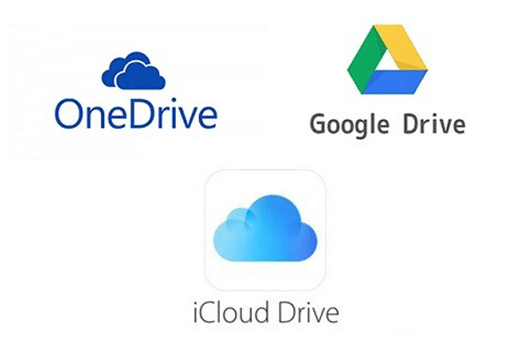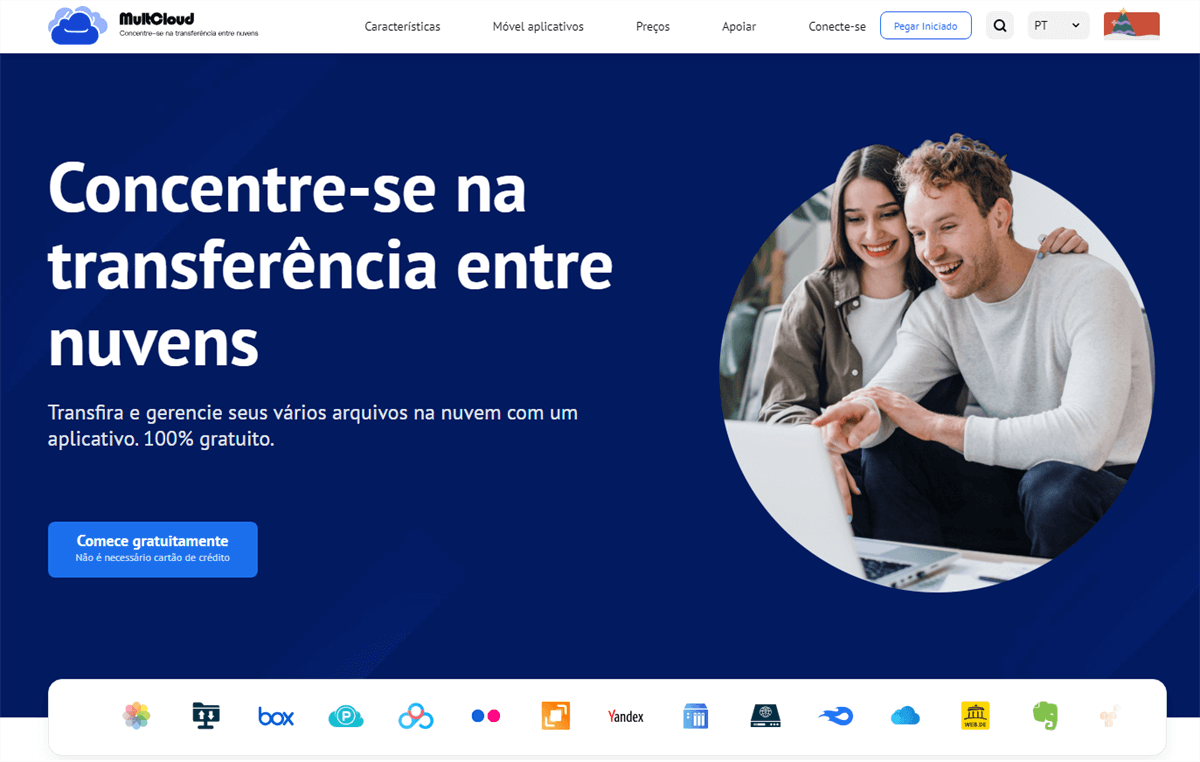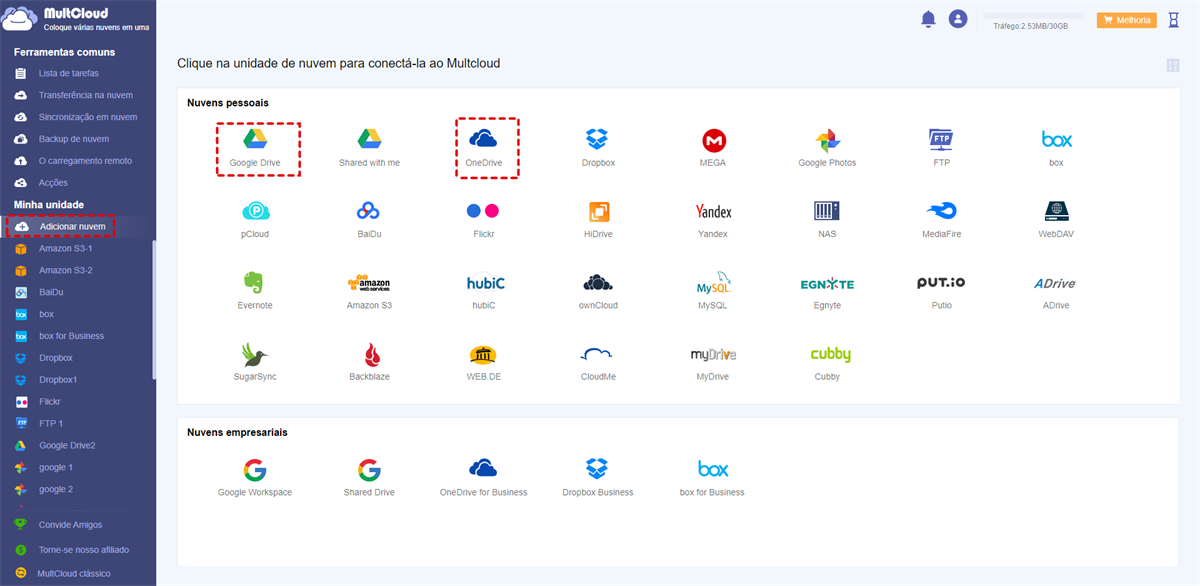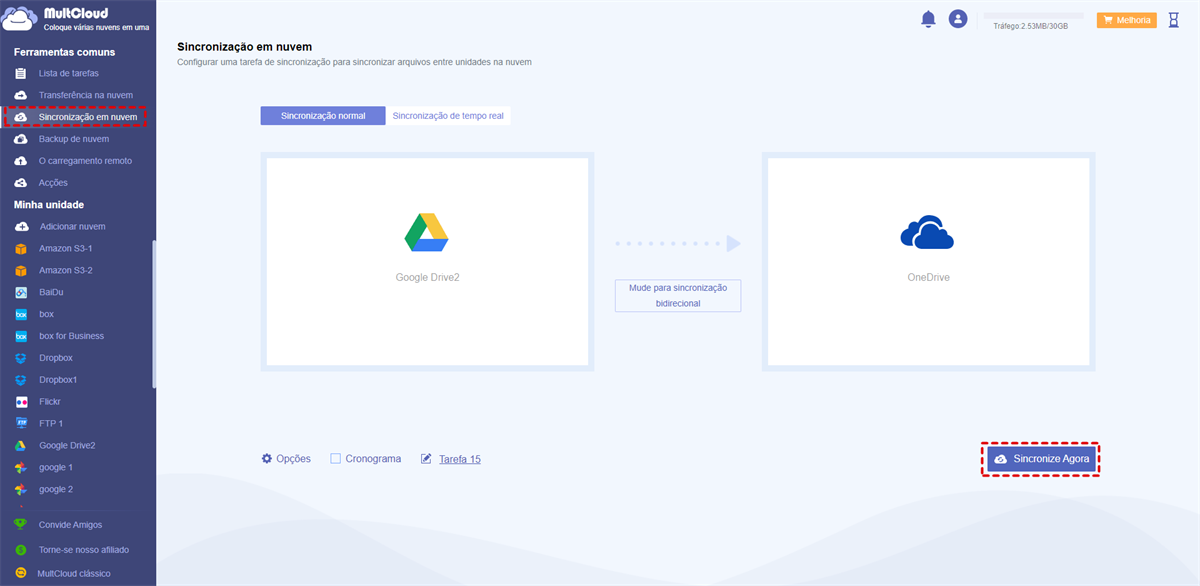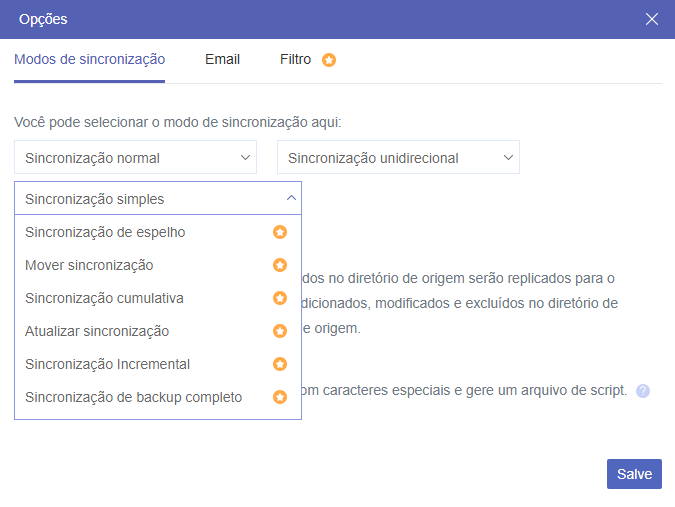Visão geral: iCloud vs OneDrive vs Google Drive
Se você tem uma unidade de nuvem, pode armazenar alguns arquivos, vídeos e fotos importantes nela. Você também pode baixar seu aplicativo de desktop para o seu computador, o que facilita a sincronização de arquivos locais com uma unidade de nuvem ou a sincronização de arquivos da nuvem com dispositivos locais. Você pode visualizar e atualizar convenientemente os arquivos sincronizados de qualquer lugar, desde que tenha acesso à Internet.
Como você pode escolher a unidade de nuvem certa? Para escolher a unidade de nuvem certa para você, talvez seja necessário conhecer as vantagens e desvantagens de cada unidade de nuvem. Hoje, vamos discutir Google Drive vs OneDrive vs iCloud e comparar seus preços, sincronização de arquivos, compartilhamento de arquivos e recursos de segurança. Esperamos que esta comparação possa ajudá-lo a escolher a unidade de nuvem certa.
iCloud vs OneDrive vs Google Drive: Preços e Armazenamento
Ao escolher uma unidade de nuvem, a primeira coisa que consideraremos é se o preço dessa unidade de nuvem está dentro do nosso orçamento. Portanto, um preço adequado é uma das primeiras considerações para decidirmos se usaremos ou não essa unidade de nuvem.
OneDrive, Google Drive e iCloud têm diferentes planos de preços. As três tabelas abaixo são listas de preços que compilamos com base nas taxas de preços do site oficial de cada unidade de nuvem. Além disso, anexamos o custo por GB de espaço de armazenamento em cada unidade de nuvem no final da tabela.
OneDrive
| Meta de serviço | Versão | Preço | Custo |
|---|---|---|---|
| Para uso pessoal e empresarial | Microsoft 365 | Livre | 5 GB |
| Microsoft 365 Basic | 2,00 € / mês | 100 GB | |
| Microsoft 365 Personal | 10,00 € / mês | 1 TB | |
| Microsoft 365 Family | 13,00 € / mês | 6 TB |
Google Drive
| Meta de serviço | Versão | Preço | Custo |
|---|---|---|---|
| Indivíduos | Livre | Livre | 15 GB |
| Basic | 1,99 € / mês | 100 GB | |
| Premium | 9,99 € / mês | 2 TB | |
| AI Premium | 21,99 € / mês | 2 TB | |
| Google Workspace | Business Starter | 6,80 € / mês | 30 TB |
| Business Standard | 13,60 € / mês | 2 TB | |
| Business Plus | 21,10 € / mês | 2 TB |
iCloud
| Meta de serviço | Versão | Preço | Custo |
|---|---|---|---|
| Pessoal ou Familiar | iCloud | Livre | 5 GB |
| iCloud+ | 0,99 € / mês | 50 GB | |
| 2,99 € / mês | 200 GB | ||
| 9,99 € / mês | 2 TB | ||
| 29,99 € / mês | 6 TB | ||
| 59,99 € / mês | 12 TB |
A partir das três tabelas sobre iCloud vs Google Drive vs OneDrive em preço, armazenamento e custo, podemos claramente verificar que o Google Drive oferece mais espaço de armazenamento gratuito do que as outras duas unidades de nuvem. No entanto, independentemente da unidade de nuvem que você escolher, se você armazenar mais arquivos do que a capacidade de armazenamento gratuita fornecida pela unidade de nuvem, precisará atualizar sua conta de nuvem para um plano de assinatura superior para expandir o espaço de armazenamento e facilitar o armazenamento de mais arquivos.
A versão de 100 GB do OneDrive e a versão de 100 GB do Google Drive são iguais em termos de preço e custo de espaço de armazenamento. Em outras palavras, quando você precisa de menos de 100 GB de armazenamento em nuvem, tanto o OneDrive quanto o Google Drive estão disponíveis para você escolher. Se o armazenamento de que você precisa for inferior a 2 TB, tanto a versão doméstica do Google Drive quanto o iCloud são adequados para você. Isso ocorre porque o custo do espaço de armazenamento deles é o mesmo. E ambos são ligeiramente menos caros em comparação com o OneDrive.
Cada usuário pode obter 1 TB de armazenamento em nuvem por apenas US$ 5 por mês com uma assinatura do OneDrive for Business (Plano 1) ou do Microsoft 365 Business Basic no OneDrive. E com uma assinatura de US$ 10 do OneDrive for Business (Plano 2), você pode obter armazenamento em nuvem ilimitado.
O Google Drive é um pouco mais caro nas versões empresariais em comparação com o OneDrive. Quanto mais espaço de armazenamento você obtém, mais dinheiro você paga. Portanto, se sua unidade de nuvem for para negócios, recomendamos que você use o OneDrive, que pode ser mais acessível.
iCloud vs OneDrive vs Google Drive: Sincronização e Compartilhamento de Arquivos
Cada unidade de nuvem tem recursos como sincronização e compartilhamento. Abaixo, comparamos os recursos de sincronização e compartilhamento de arquivos do OneDrive vs Google Drive vs iCloud.
Sincronização de Arquivos
A sincronização de arquivos, em linguagem popular, é copiar um arquivo para a unidade de nuvem. Depois de instalar o aplicativo de desktop da unidade de nuvem no Windows 10/8/7 e Mac ou o aplicativo móvel em telefones iPhone e Android e configurá-lo para sincronizar, qualquer ação que você realizar em qualquer arquivo da nuvem será imediatamente sincronizada com a nuvem em segundo plano. E os dispositivos aos quais a unidade de nuvem foi conectada logo farão as mesmas alterações nos arquivos.
iCloud, OneDrive e Google Drive fornecem aplicativos de desktop e todos suportam os sistemas Windows 10/8/7, Mac OS e iOS. Mas quais são as diferenças entre OneDrive vs iCloud vs Google Drive em termos de sincronização de arquivos? Consulte a tabela a seguir:
| OneDrive | Google Drive | iCloud | |
|---|---|---|---|
| Tipo de ficheiro | Limitado, como por exemplo, modelação 3D (3MF, COOL), áudio (3G2, WAV), imagem (ARW, CR2), etc. | Limitados, como vídeo (WebM, . MPEG4), código (. CSS, . HTML, . PHP), áudio (MP3, MPEG), TrueType (. TTF), etc. | Todos os tipos, tais como: ficheiros de texto (ASCII, MIME, . txt), vídeo (wmv, asf, asx, mov), áudio (Wave, AIFF, Audio, MIDI), etc. |
| Velocidade de sincronização de dados de 1 GB | 107 KB/S | 97 KB/S | 86 KB/S |
| Sistemas Suportados | Windows、Mac、iOS | Windows、Mac、iOS | Windows、Mac、iOS |
A partir da comparação entre Google Drive, OneDrive e iCloud na sincronização de arquivos, podemos concluir que, em termos de velocidade de sincronização de arquivos: OneDrive > Google Drive > iCloud. Isso ocorre porque o OneDrive usa a tecnologia de sincronização de arquivos de replicação em nível de bloco para dividir os arquivos em pacotes menores e, em seguida, enviar os fragmentos de arquivo para a nuvem. Assim, a velocidade de sincronização de arquivos é mais rápida em comparação com Google Drive e iCloud.
No entanto, se você usa o iCloud como sua unidade de nuvem, recomendamos que o use no iPhone, Mac ou iPad, mas não no Windows 10/8/7. Isso ocorre porque, ao usar o iCloud no Windows, muitas vezes ele não consegue sincronizar arquivos e fotos ou simplesmente não consegue sincronizar.
Compartilhamento de Arquivos
O compartilhamento de arquivos é um recurso básico das unidades de nuvem, mas cada unidade de nuvem oferece serviços diferentes sobre o recurso de compartilhamento. Nem o Google Drive nem o iCloud oferecem suporte à criação de uma senha para links de compartilhamento de arquivos, o que significa que qualquer usuário com um link compartilhado pode acessar os arquivos compartilhados no Google Drive e no iCloud.
O OneDrive, por outro lado, permite definir uma senha ao compartilhar um link com arquivos. E apenas aqueles que sabem a senha podem acessar os arquivos compartilhados no OneDrive. Portanto, o OneDrive é mais seguro que o Google Drive e o iCloud quando se trata de compartilhar arquivos de unidades de nuvem.
iCloud vs OneDrive vs Google Drive: Segurança
iCloud
O iCloud usa autenticação de dois fatores e criptografia para proteger arquivos. E fez correções de segurança devido a algumas vulnerabilidades ocorridas anteriormente. Assim, ele enviará um código de verificação de seis dígitos toda vez que você fizer login. E a autenticação de dois fatores vem com criptografia TLS/SSL e AES de 128 bits, o que melhora muito a segurança do envio e recebimento de arquivos.
OneDrive
O OneDrive também usa autenticação de dois fatores e criptografia de arquivos SSL para proteger arquivos na nuvem. Mas a criptografia SSL está disponível apenas em contas corporativas. Se você não tiver uma conta corporativa, os dados em sua unidade de nuvem não serão protegidos por criptografia SSL como resultado.
Google Drive
O Google Drive usa o padrão TLS para criptografia de arquivos e criptografia AES de 128 bits para garantir a segurança dos arquivos na nuvem. Ele também fornece autenticação de dois fatores para proteger contas na nuvem quando acessamos o Google Drive.
iCloud vs OneDrive vs Google Drive: Qual é o Melhor para Você?
De acordo com a comparação entre Google Drive, OneDrive e iCloud em quatro aspectos: preço, sincronização de arquivos, compartilhamento de arquivos e segurança, podemos constatar que o OneDrive é principalmente para grandes usuários corporativos, enquanto o Google Drive é mais adequado para indivíduos ou pequenas empresas.
Tendo em vista que o iCloud frequentemente falha ao sincronizar arquivos e fotos no Windows 10/8/7, recomenda-se que o iCloud seja melhor usado no Mac e seja mais adequado para uso pessoal e familiar. Portanto, o tipo de unidade de nuvem adequado para você depende muito da situação em que você se encontra em um determinado momento.
Sincronizar ou Transferir Arquivos entre Serviços de Armazenamento em Nuvem Facilmente - MultCloud
Se você possui exatamente o OneDrive e o Google Drive e precisa sincronizar e transferir arquivos entre serviços de armazenamento em nuvem, o que você deve fazer então? Aqui estão dois métodos diferentes para você.
Método 1: Use o método tradicional para baixar manualmente os arquivos do OneDrive e depois enviá-los para o Google Drive, ou baixe os arquivos do Google Drive e depois envie-os para o OneDrive. Este método parece fácil, mas, na verdade, é problemático e demorado, além de ocupar muito do seu armazenamento local durante a transferência.
Método 2: Use algumas ferramentas de terceiros para transferir e sincronizar o Google Drive com o OneDrive gratuitamente. Aqui, recomendamos o MultCloud como um meio seguro para transferir arquivos entre nuvens.
MultCloud é um gerenciador de armazenamento em nuvem múltiplo gratuito baseado na web que suporta a transferência de arquivos de uma unidade de nuvem para outra e a sincronização de arquivos entre contas de nuvem diretamente, sem download e upload. E pode ajudá-lo a gerenciar arquivos entre várias nuvens ao mesmo tempo em uma única interface de forma eficiente. Abaixo estão os passos simples sobre como sincronizar arquivos entre OneDrive e Google Drive usando MultCloud.
Sincronizar OneDrive e Google Drive Usando MultCloud
Usamos o exemplo de como sincronizar arquivos do Google Drive para o OneDrive no MultCloud para mostrar os passos em detalhes:
Passo 1. Inscreva-se e faça login no MultCloud gratuitamente. Você também pode fazer login com suas contas do Facebook ou Google.
Passo 2. Clique em “Adicionar nuvem” para adicionar o Google Drive e o OneDrive ao MultCloud, respectivamente.
Dica: O MultCloud suporta mais de 30 serviços de unidade de nuvem líderes, incluindo Google Drive, OneDrive, Dropbox, MEGA, Flickr, Box, pCloud, etc. Não define limite para o número de nuvens adicionadas.
Passo 3. Entre na página “Sincronização em nuvem ” do MultCloud, adicione o Google Drive na “DE” e adicione o OneDrive no “PARA”.
Dica: Você pode selecionar toda a unidade de nuvem ou apenas selecionar alguns arquivos e pastas na unidade de nuvem como origem, e o mesmo vale para selecionar o destino.
Passo 4. Você pode escolher um modo de sincronização nas “Opções”.
Dicas:
- Você pode escolher entre 10 modos de sincronização multifuncionais, incluindo Sincronização Normal, Sincronização em Tempo Real, Sincronização Bidirecional, etc. E 6 modos de sincronização avançados deles podem exigir que você atualize sua conta MultCloud para aproveitar.
- O MultCloud pode enviar uma notificação por e-mail quando a tarefa de sincronização for concluída.
- Você pode definir “Cronograma” diários, semanais ou mensais para sincronizar nuvens.
- Você não precisa esperar que as tarefas sejam concluídas, pois o MultCloud pode executar as tarefas em segundo plano.
- Você também pode definir “Filtro” para filtrar arquivos desnecessários ao sincronizar nuvens. No entanto, esse recurso também exige que você obtenha uma conta premium com o MultCloud.
Passo 5. Clique em “Sincronizar Agora” para sincronizar os arquivos do Google Drive com o OneDrive imediatamente.
Dica: Se você quiser sincronizar arquivos do OneDrive para o Google Drive, basta trocar a origem e o destino para OneDrive e Google Drive.
Com uma conta MultCloud, você pode gerenciar facilmente várias contas de armazenamento em nuvem e arquivos armazenados nessas contas da maneira mais simples. O MultCloud não só pode ajudá-lo a transferir e sincronizar arquivos entre várias unidades de nuvem, mas também gerenciar arquivos na nuvem por funções como Upload, Download, Copiar, Recortar, Visualizar, Renomear, etc., para economizar seu trabalho e melhorar muito a eficiência do trabalho.
Conclusão
A comparação acima de iCloud vs OneDrive vs Google Drive indica claramente que você precisa considerar abrangentemente sua situação real e o ambiente de trabalho em que está para escolher a unidade de nuvem certa.
De acordo com a comparação, o OneDrive é mais voltado para grandes usuários corporativos, com um preço relativamente mais acessível e maior espaço de armazenamento. E o Google Drive é mais adequado para usuários pessoais e pequenas empresas. Além disso, o iCloud é mais adequado para usuários de Mac. Todas essas 3 unidades de nuvem têm recursos semelhantes em termos de sincronização e compartilhamento de arquivos. Se você não estiver considerando o preço, então todas as três unidades de nuvem são recomendáveis para você.
Além disso, se você tiver várias unidades de nuvem e quiser transferir arquivos entre elas, usar o método tradicional é realmente irritante. É por isso que gostaríamos de usar o MultCloud recomendado no artigo para nos ajudar a gerenciar várias unidades de nuvem e transferir, sincronizar e fazer backup de dados entre nuvens facilmente.
MultCloud Suporta Nuvens
-
Google Drive
-
Google Workspace
-
OneDrive
-
OneDrive for Business
-
SharePoint
-
Dropbox
-
Dropbox Business
-
MEGA
-
Google Photos
-
iCloud Photos
-
FTP
-
box
-
box for Business
-
pCloud
-
Baidu
-
Flickr
-
HiDrive
-
Yandex
-
NAS
-
WebDAV
-
MediaFire
-
iCloud Drive
-
WEB.DE
-
Evernote
-
Amazon S3
-
Wasabi
-
ownCloud
-
MySQL
-
Egnyte
-
Putio
-
ADrive
-
SugarSync
-
Backblaze
-
CloudMe
-
MyDrive
-
Cubby